Historia del Proyecto¶
Introducción¶
Esta página describe la visualización de un historial de eventos del proyecto, el etiquetado de eventos y la restauración de un proyecto. El historial del proyecto se almacena durante un máximo de 90 días y se borra en los proyectos exportados.
Ver el Historial del Proyecto¶
Se puede acceder a la opción Historial del proyecto desde la barra de herramientas del proyecto (consulte Menú de acciones del proyecto en Barra de herramientas del proyecto).
Al seleccionar Historial del proyecto, el historial del proyecto se muestra dentro de un panel en el lado derecho del diseñador del proyecto. Este panel muestra una lista de cambios e implementaciones del proyecto, con la fecha y hora en que un usuario específico realizó la acción, filtrados por período de tiempo. Las actualizaciones del historial del proyecto aparecen en tiempo real, incluso cuando varios colaboradores del proyecto están editando simultáneamente un proyecto.
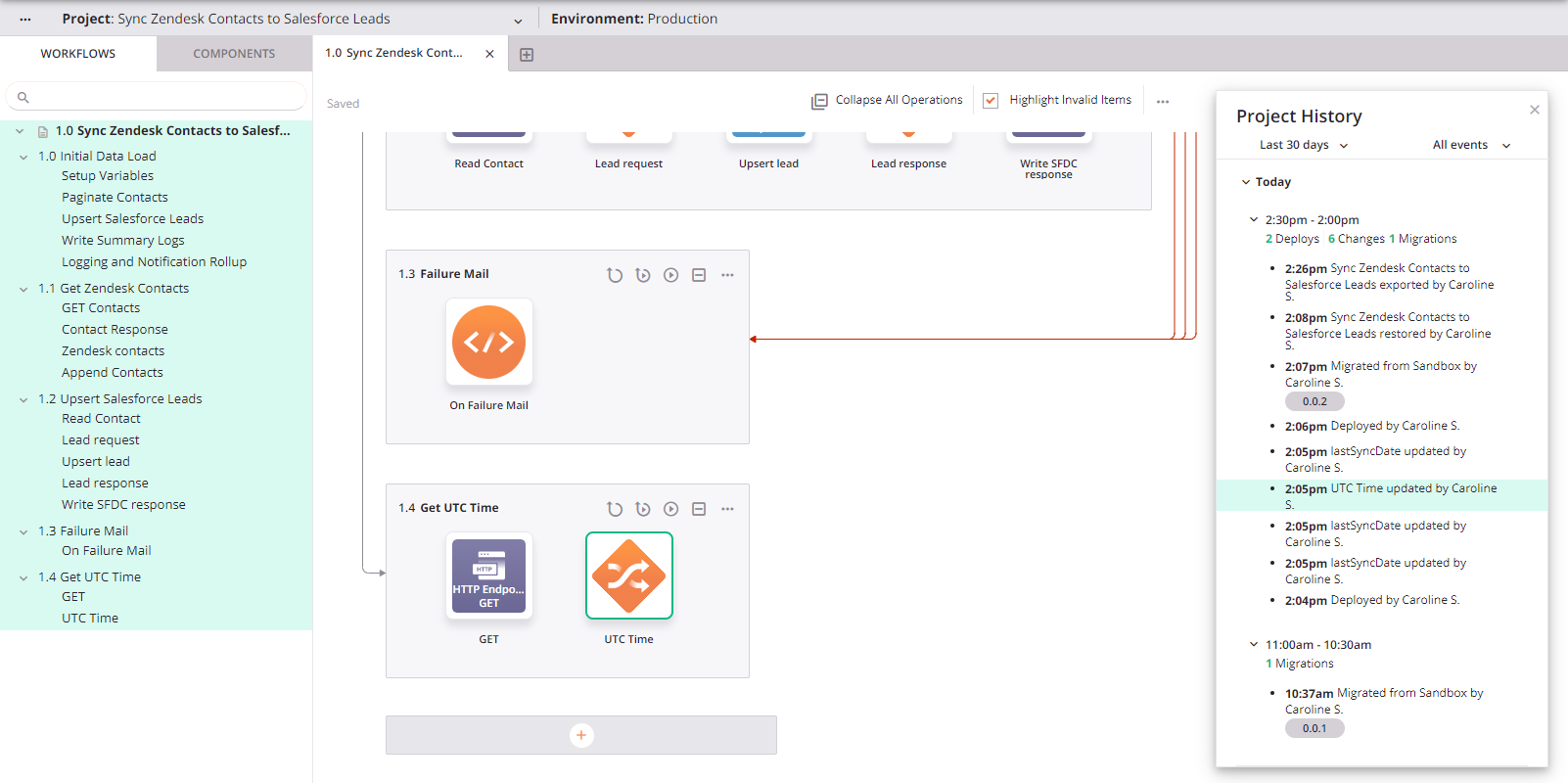
-
Últimos 30 días, Últimos 60 días o Últimos 90 días: Utilice el menú para seleccionar un período de tiempo para mostrar los eventos del historial del proyecto, ya sea 30, 60 o 90 días:
Nota
El historial del proyecto se almacena durante un máximo de 90 días.
-
Todos los eventos, Implementaciones, Migraciones o Etiquetados: Utilice el menú para seleccionar los tipos de eventos que desea mostrar:
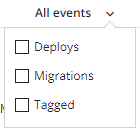
- Todos los eventos: Se muestran todos los eventos del historial del proyecto, incluidos los eventos de cambio, eliminación, exportación, migración, desplegar y restauración. Las etiquetas del historial del proyecto sobre estos eventos se muestran cuando están presentes.
- Implementaciones: Se muestran los eventos de despliegue.
- Migraciones: Se muestran los eventos de migración.
- Etiquetado: Migrar, desplegar y restaurar eventos que han sido etiquetados son mostrados.
-
Fecha y Hora: Los eventos del historial del proyecto se agrupan por día e intervalos de 30 minutos dentro de cada día en orden cronológico inverso (tanto para cada intervalo como para el rango de tiempo informado), utilizando la hora del navegador local. Haga clic en la fila de fecha u hora para expandir o contraer eventos agrupados. Debajo de cada período de 30 minutos se muestra un recuento de cada evento de desplegar, cambio, eliminación o migración:
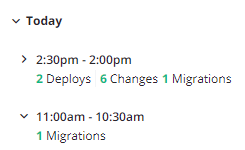
-
Eventos: Cada evento del historial del proyecto se enumera con una marca de tiempo del evento y muestra el nombre y la inicial del apellido del usuario que realizó la acción. Cuando se selecciona, se muestra un evento con un fondo verde en el panel del historial del proyecto. Cada tipo de evento está cubierto de la siguiente manera:
-
Cambiar: El nombre del componente en el momento en que se creó, actualizó o eliminó:

Cuando se selecciona, el tela de diseño se enfoca en el componente seleccionado (si corresponde) y lo delinea con un borde verde, la pestaña Flujos de Trabajo del panel del proyecto se muestra con un fondo verde y el componente está seleccionado en la pestaña del proyecto.
-
Eliminar: El nombre del componente que se eliminó, seguido del nombre de la operación en el tela de diseño del que se eliminó el componente:

Cuando se selecciona, el componente eliminado se selecciona en la pestaña Componentes del panel del proyecto.
-
Exportar: El nombre del proyecto en el momento en que se exportó:

-
Migrar: El nombre del ambiente hacia o desde el que se migró el proyecto, junto con la etiqueta requerida del historial del proyecto del evento. Los eventos de migración son etiquetables y restablecible.

-
Desplegar: Un evento de desplegar, junto con la etiqueta del historial del proyecto del evento, si está presente. Los eventos de despliegue son etiquetables y restablecible.

-
Restaurar: El nombre del proyecto en el momento en que se restauró, junto con la etiqueta del historial del proyecto del evento, si está presente. Los eventos de restauración son etiquetables y restablecible.

-
Etiquetar o Comentar un Evento¶
Los eventos de migración, desplegar y restauración se pueden etiquetar y comentar con una etiqueta o comentario proporcionado por el usuario. Se recomienda utilizar etiquetas para el control de versiones.
Los eventos de migración deben etiquetarse desde la pantalla de migración del proyecto antes de que se pueda migrar el proyecto.
Los requisitos de despliegue para requerir una etiqueta y/o comentario en el momento de la desplegar se pueden configurar para cada proyecto durante creación y configuración del proyecto. Cuando se configuran los requisitos de desplegar, se presenta un cuadro de diálogo para ingresar la etiqueta requerida y/o comentario cuando se implementa el proyecto.
Para agregar una etiqueta o comentario desde el panel del historial del proyecto, coloque el cursor sobre cualquier evento de migración, desplegar o restauración y haga clic en el ícono de detalles de desplegar ![]() para mostrar un cuadro de diálogo para ingresar información de etiquetas y comentarios:
para mostrar un cuadro de diálogo para ingresar información de etiquetas y comentarios:
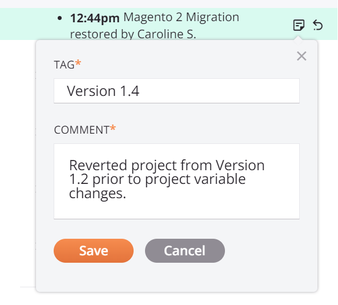
- Etiqueta: Introduzca una etiqueta que se utilizará para etiquetar el evento del historial del proyecto. La etiqueta se mostrará como una etiqueta en el evento del historial del proyecto. Se recomienda ingresar una etiqueta única, pero no es obligatorio.
- Comentario: Introduzca un comentario que se utilizará para describir el evento del historial del proyecto.
- Guardar: Guarda la etiqueta y la información del comentario y cierra el cuadro de diálogo.
- Cancelar: Cierra el cuadro de diálogo sin guardar.
Los eventos etiquetados se muestran en el panel del historial del proyecto con la etiqueta visible debajo del evento:
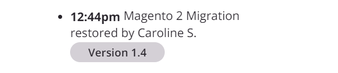
Puede hacer clic en la etiqueta o en el icono de detalles de desplegar ![]() para volver a abrir el cuadro de diálogo de detalles de desplegar y realizar las ediciones necesarias para las etiquetas o comentarios que agregó. Si otro usuario agregó una etiqueta o comentario, los detalles se muestran pero no se pueden editar.
para volver a abrir el cuadro de diálogo de detalles de desplegar y realizar las ediciones necesarias para las etiquetas o comentarios que agregó. Si otro usuario agregó una etiqueta o comentario, los detalles se muestran pero no se pueden editar.
Al pasar el cursor sobre la etiqueta se muestra información sobre herramientas con el Comentario, si está presente:
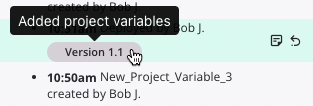
Restaurar un Proyecto¶
Las copias de seguridad del proyecto se crean automáticamente cuando migras, desplegar o restauras un proyecto. Esas copias de seguridad del proyecto están disponibles para restaurar, tal como se accede a través del historial del proyecto.
Después de migrar, desplegar o restaurar un proyecto, coloque el cursor sobre un evento de migración, desplegar o restauración y haga clic en el ícono de restauración ![]() :
:

Un mensaje de confirmación le pide que confirme que desea restaurar a la versión seleccionada:
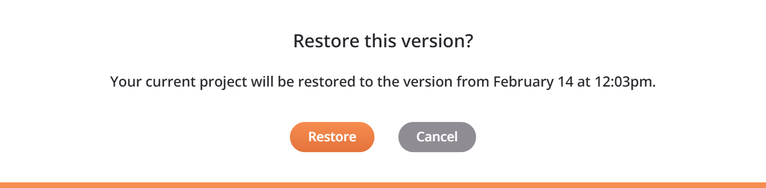
Haga clic en Restaurar para revertir el diseñador del proyecto a la versión implementada anteriormente y sobrescribir el proyecto actual. Tenga en cuenta que esta acción se aplica solo al diseñador del proyecto y no afecta la versión implementada. Vuelva a desplegar para desplegar el estado restaurado.
Nota
Los eventos de restauración del proyecto no se pueden deshacer ni rehacer.